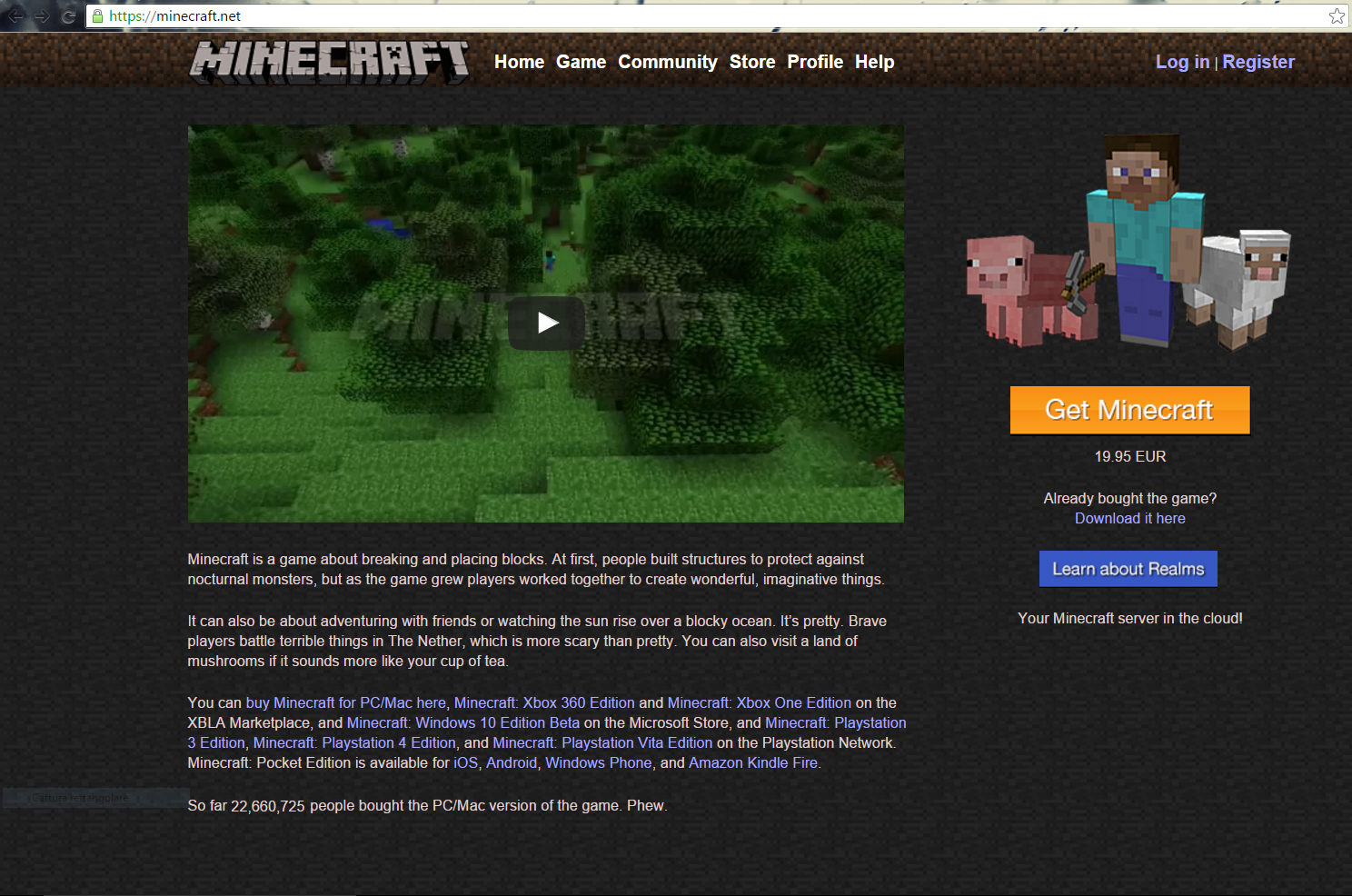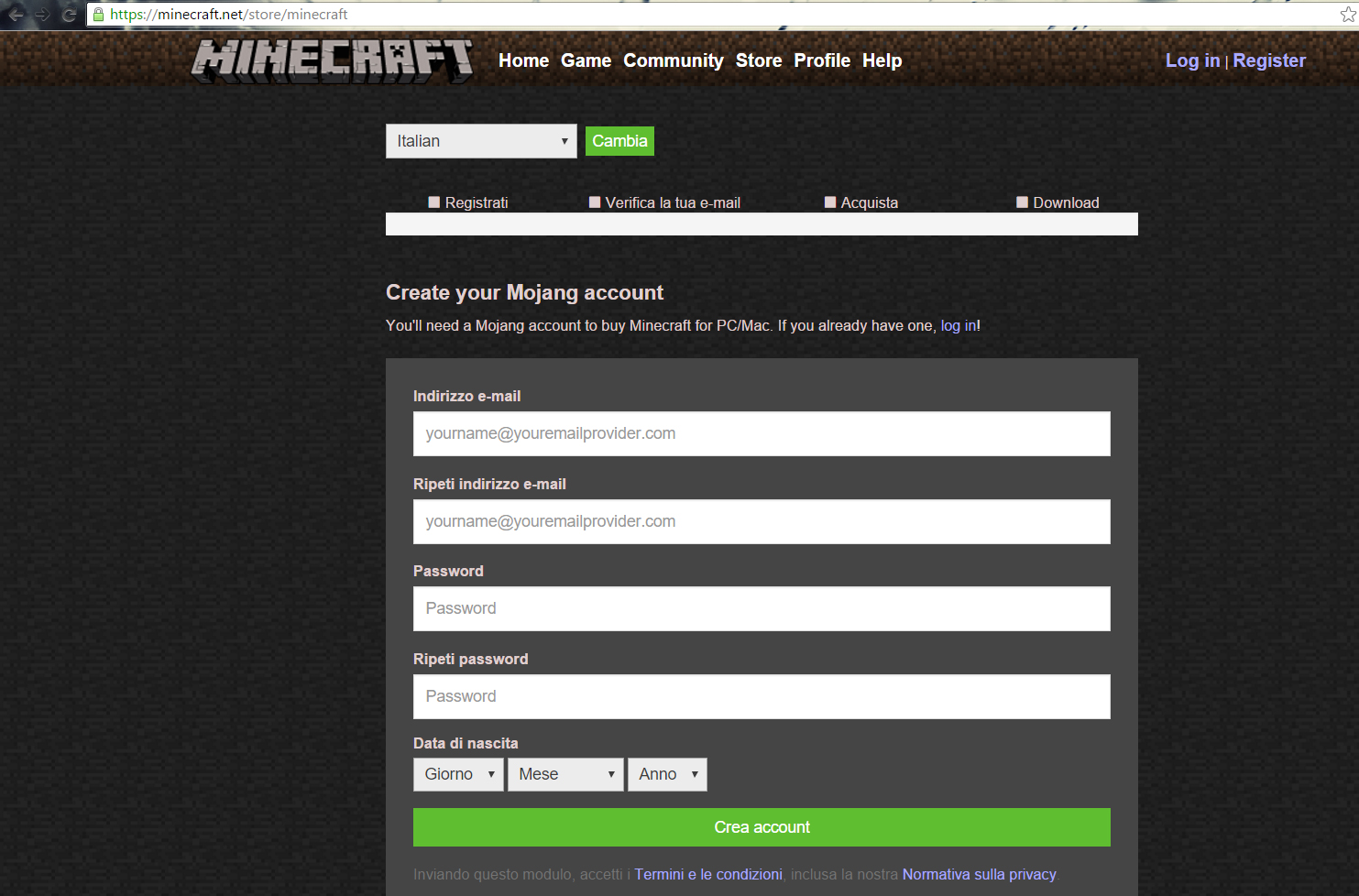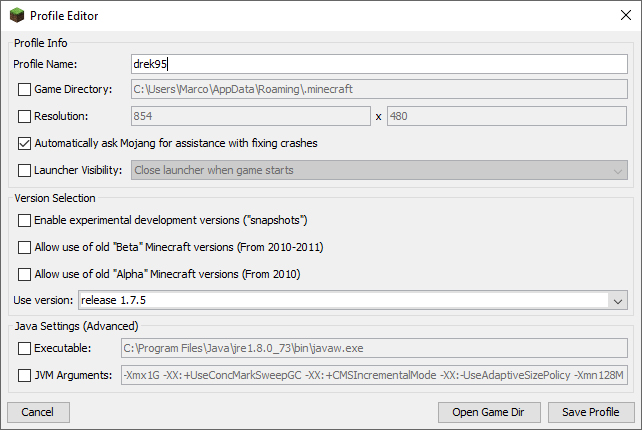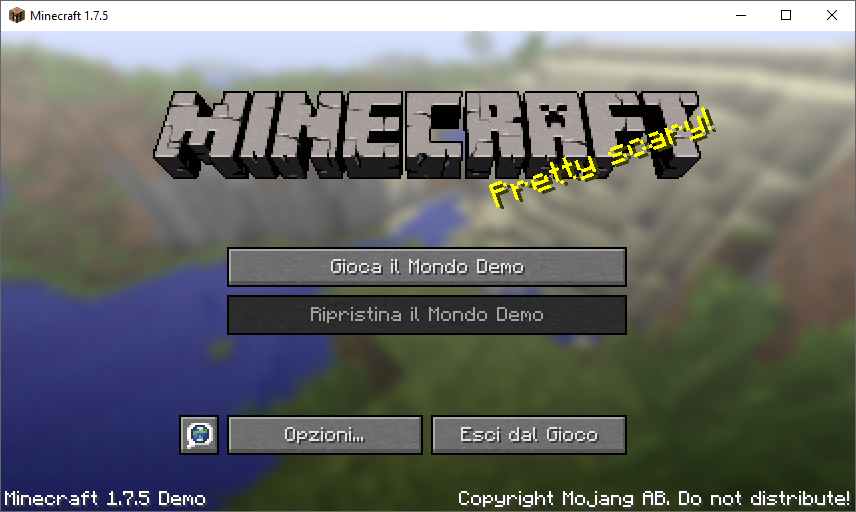Minecraft è un videogioco multipiattaforma online tra i più apprezzati nel Web, specialmente tra i ragazzi più giovani, nonostante il comparto grafico minimalista. Uno dei motivi principali del suo successo è probabilmente legato allo spazio che lascia alla fantasia dei giocatori, mettendo a disposizione un set variegato di strumenti ed opzioni senza attività specifiche da portare a termine.
Come si scarica e si attiva Minecraft?
Il software è disponibile anche sul sito ufficiale di Mojang, la casa sviluppatrice acquisita un paio di anni fa da Microsoft. La versione di prova ha una validità effettiva di circa un’ora e quaranta minuti (pari a 5 giorni virtuali), tempo sufficientemente adeguato per farsi un’idea precisa sulle funzionalità principali del gioco.
Per funzionare correttamente, Minecraft richiede nel computer la presenza di una versione di Java per desktop. Se si utilizza Windows si può scaricare presso il sito ufficiale, mentre quella per Mac va acquisita direttamente dal sito Apple.
Si può quindi procedere con la creazione di un account Mojang presso il sito di Minecraft, cliccando il pulsante “Register” disposto nella parte destra superiore della pagina iniziale. Nella schermata relativa vengono quindi semplicemente richiesti un indirizzo di posta elettronica, una password e la data di nascita.
Dopo aver cliccato “Crea account”, si passa alla fase successiva di verifica della email, inserendo nell’apposito campo il codice di verifica ricevuto (composto da quattro lettere) nella casella di posta. Il terzo passaggio prevede l’acquisto del programma mediante una delle opzioni di pagamento previste, come carta di credito, PayPal e PostePay. Il costo è fissato in 19,95 euro. A questo punto si può lanciare il file di Minecraft precedentemente scaricato, con estensione “exe” se si sta usando Windows o “dmg” per il Mac OS. La prima finestra all’avvio richiede l’inserimento di nome utente e password prescelti e successivamente va cliccato il tasto “Log In”.
A questo punto è possibile creare un profilo di gioco mediante l’apposito editor, ricorrendo al pulsate “New profile” presente nell’angolo inferiore sinistro della finestra iniziale. Fra i parametri principali impostabili dall’utente vi sono nome profilo, directory del gioco e risoluzione video. Per memorizzare il nuovo profilo è quindi sufficiente selezionare il pulsante “Save profile” nell’angolo inferiore destro del pannello dell’editor.
Si tenga presente che viene inizialmente generata una struttura di cartelle con file e componenti necessari e sufficienti alla corretta esecuzione dell’applicativo, per cui non è consigliabile intervenire sulla configurazione della sua posizione in memoria e degli argomenti relativi alla Java Virtual Machine.
Se non si è effettuato l’acquisto di una licenza del software, lo si può provare cliccando semplicemente il tasto “Play Demo” e, nella nuova finestra, “Gioca il mondo demo”. Non resta che attendere brevemente per iniziare ad immergersi nel mondo virtuale di Minecraft. Il menu “Opzioni” è attivabile per configurare e personalizzare elementi quali campo visivo, livello difficoltà, musica e suoni, grafica, ambiente, controlli, multigiocatore, lingua e pacchetti risorse. Questi ultimi sono utili ai fini dell’estensione delle funzionalità del gioco, rendendone più appagante e divertente l’esperienza d’uso.
Chi desidera approfondire funzionalità e modalità di gioco di può consultare questa guida a Minecfrat.
/https://www.html.it/app/uploads/2016/03/minecraft-1.png)